EN ESTA PÁGINA
Ejemplo: configuración de una pila dual que utiliza la delegación de prefijos NDRA y DHCPv6 a través de PPPoE
En este ejemplo se proporciona un procedimiento paso a paso y comandos para configurar y comprobar una pila dual que usa el anuncio de enrutador de detección de vecinos (NDRA) y la delegación de prefijo del Protocolo de configuración dinámica de host para IPv6 (DHCPv6) mediante el protocolo punto a punto a través de Ethernet (PPPoE).
Requisitos
En este ejemplo se utilizan los siguientes componentes de hardware y software:
Enrutador de borde universal 3D serie MX
Junos OS versión 11.4 o posterior
Este ejemplo de configuración se ha probado con la versión de software enumerada y se supone que funciona en todas las versiones posteriores.
Visión general
En este ejemplo, se usa la delegación de prefijos NDRA y DHCPv6 en la red de acceso de suscriptores de la siguiente manera:
La red de acceso es PPPoE.
NDRA se utiliza para asignar una dirección IPv6 global en el vínculo WAN. Los prefijos utilizados en los anuncios de enrutador provienen de un grupo local que se especifica mediante el RADIUS de autenticación, autorización y contabilidad (AAA).
La delegación del prefijo DHCPv6 se utiliza para el direccionamiento LAN del suscriptor. Utiliza un prefijo delegado de un grupo local que se especifica mediante AAA RADIUS.
DHCPv4 se utiliza para el direccionamiento LAN del suscriptor.
Las sesiones de suscriptor de DHCPv6 se superponen sobre una sesión de suscriptor PPPoE subyacente.
Topología
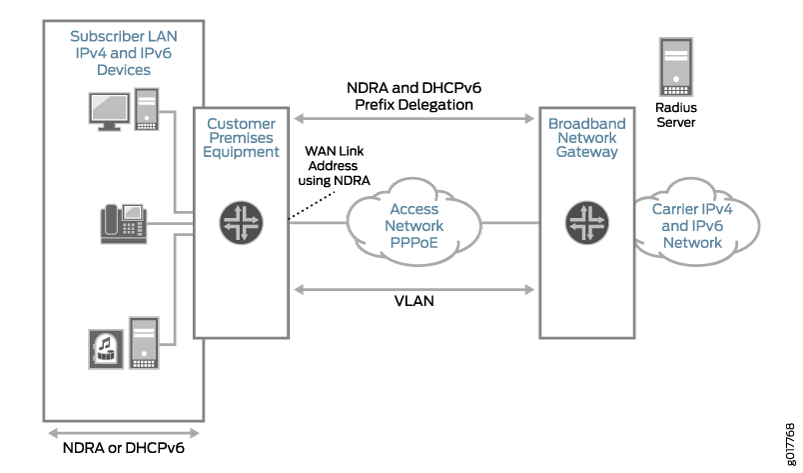
En la tabla 1 se describen los componentes de configuración utilizados en este ejemplo.
Componente de configuración |
Nombre del componente |
Propósito |
|---|---|---|
Perfiles dinámicos |
DS-dyn-ipv4v6-ndra |
Perfil que crea una interfaz lógica PPPoE cuando el suscriptor inicia sesión. |
Interfaces |
GE-3/3/0 |
Interfaz Ethernet subyacente. |
lo0 |
Interfaz de circuito cerrado para uso en la red de acceso. La interfaz de circuito cerrado se utiliza automáticamente para interfaces no numeradas. |
|
Grupos de asignación de direcciones |
default-ipv4-pool-2 |
Grupo que proporciona direcciones IPv4 para la LAN del suscriptor. |
NDR-2010 |
Grupo que proporciona prefijos IPv6 utilizados en anuncios de enrutadores. Estos prefijos se utilizan para crear una dirección IPv6 global asignada al vínculo WAN de CPE. |
|
dhcpv6-pd-pool |
Grupo que proporciona un conjunto de prefijos que se delegan al CPE y se utilizan para asignar direcciones globales IPv6 en la LAN del suscriptor. |
Configuración
- Configuración de un servidor local DHCPv6 para DHCPv6 a través de PPPoE
- Configuración de un perfil dinámico para la interfaz lógica PPPoE
- Configuración de una interfaz de circuito cerrado
- Configuración de una interfaz Ethernet subyacente estática para interfaces de suscriptor PPPoE dinámicas
- Especificación de la dirección IP BNG
- Configuración del acceso al servidor RADIUS
- Configuración del perfil de acceso al servidor RADIUS
- Configuración de grupos de asignación de direcciones locales
- Especificación del grupo de asignación de direcciones que se usará para la delegación de prefijos DHCPv6
- Resultados
Configuración de un servidor local DHCPv6 para DHCPv6 a través de PPPoE
Configuración rápida de CLI
Para configurar rápidamente este ejemplo, copie los siguientes comandos, péguelos en un archivo de texto, elimine los saltos de línea, cambie los detalles necesarios para que coincidan con su configuración de red y, a continuación, copie y pegue los comandos en la CLI en el nivel de [edit] jerarquía.
edit system services dhcp-local-server dhcpv6 edit group DHCPv6-over-pppoe set interface pp0.0
Procedimiento paso a paso
Para superponer DHCPv6 por encima de la familia IPv6 PPPoE (inet6), asocie DHCPv6 con las interfaces PPPoE agregando las interfaces PPPoE a la configuración del servidor local DHCPv6. Dado que este ejemplo usa una interfaz PPPoE dinámica, estamos usando la interfaz lógica pp0.0 (PPPoE) como comodín para indicar que se puede realizar un enlace DHCPv6 sobre una interfaz PPPoE.
Para configurar un servidor local DHCPv6:
Acceda a la configuración del servidor local DHCPv6.
[edit] user@host# edit system services dhcp-local-server dhcpv6
Cree un grupo para interfaces PPPoE dinámicas y asigne un nombre.
La característica de grupo agrupa un conjunto de interfaces y, a continuación, aplica una configuración DHCP común al grupo de interfaces con nombre.
[edit system services dhcp-local-server dhcpv6] user@host# edit group DHCPv6-over-pppoe
Agregue una interfaz para interfaces lógicas PPPoE dinámicas.
[edit system services dhcp-local-server dhcpv6 group DHCPv6-over-pppoe] user@host# set interface pp0.0
Resultados
Desde el modo de configuración, confirme la configuración introduciendo el show comando.
[edit]
user@host# show
system {
services {
dhcp-local-server {
dhcpv6 {
group DHCPv6-over-pppoe {
interface pp0.0;
}
}
}
}
}
Si ha terminado de configurar el dispositivo, ingrese commit desde el modo de configuración.
Configuración de un perfil dinámico para la interfaz lógica PPPoE
Configuración rápida de CLI
Para configurar rápidamente este ejemplo, copie los siguientes comandos, péguelos en un archivo de texto, elimine los saltos de línea, cambie los detalles necesarios para que coincidan con su configuración de red y, a continuación, copie y pegue los comandos en la CLI en el nivel de [edit] jerarquía.
edit dynamic-profiles DS-dyn-ipv4v6-ra edit interfaces pp0 unit $junos-interface-unit set family inet unnumbered-address lo0.0 set family inet6 address $junos-ipv6-address set pppoe-options underlying-interface "$junos-underlying-interface" set pppoe-options server set ppp-options pap set ppp-options chap set keepalives interval 30 up 3 edit protocols router-advertisement edit interface $junos-interface-name set prefix $junos-ipv6-ndra-prefix
Procedimiento paso a paso
Cree un perfil dinámico para la interfaz lógica PPPoE. Este perfil dinámico admite sesiones IPv4 e IPv6 en la misma interfaz lógica.
Para configurar el perfil dinámico:
Cree y asigne un nombre al perfil dinámico.
[edit] user@host# edit dynamic-profiles DS-dyn-ipv4v6-ra
Configure una interfaz lógica PPPoE (pp0) que se utiliza para crear interfaces PPPoE lógicas para los suscriptores IPv4 e IPv6.
[edit dynamic-profiles DS-dyn-ipv4v6-ra] user@host# edit interfaces pp0
Especifique
$junos-interface-unitcomo variable predefinida que represente el número de unidad lógica de la interfaz pp0.La variable se sustituye dinámicamente por el número de unidad real suministrado por la red cuando el suscriptor inicia sesión.
[edit dynamic-profiles DS-dyn-ipv4v6-ra interfaces pp0] user@host# edit unit $junos-interface-unit
Especifique
$junos-underlying-interfacecomo variable predefinida para representar el nombre de la interfaz Ethernet subyacente en la que el enrutador crea la interfaz lógica PPPoE dinámica. La variable se reemplaza dinámicamente por el nombre real de la interfaz subyacente suministrada por la red cuando el suscriptor inicia sesión.[edit dynamic-profiles DS-dyn-ipv4v6-ra interfaces pp0 unit "$junos-interface-unit"] user@host# set pppoe-options underlying-interface $junos-underlying-interface
Configure el enrutador para que actúe como servidor PPPoE cuando se cree dinámicamente una interfaz lógica PPPoE.
[edit dynamic-profiles DS-dyn-ipv4v6-ra interfaces pp0 unit "$junos-interface-unit"] user@host# set pppoe-options server
Configure la familia IPv4 para la interfaz pp0 especificando la dirección no numerada para crear dinámicamente interfaces de circuito cerrado.
[edit dynamic-profiles DS-dyn-ipv4v6-ra interfaces pp0 unit "$junos-interface-unit"] user@host# set family inet unnumbered-address lo0.0
Configure la familia IPv6 para la interfaz pp0.
Dado que en el ejemplo se utiliza el anuncio de enrutador, asigne la variable
$junos-ipv6-addresspredefinida .[edit dynamic-profilesDS-dyn-ipv4v6-ra interfaces pp0 unit "$junos-interface-unit"] user@host# set family inet6 address $junos-ipv6-address
Configure uno o más protocolos de autenticación PPP para la interfaz pp0.
[edit dynamic-profiles DS-dyn-ipv4v6-ra interfaces pp0 unit "$junos-interface-unit"] user@host# set ppp-options chap user@host# set ppp-options pap
Habilite keepalives y establezca un intervalo para keepalives.
Recomendamos un intervalo de 30 segundos.
[edit dynamic-profiles DS-dyn-ipv4v6-ra interfaces pp0 unit "$junos-interface-unit"] user@host# set keepalives interval 30
Acceda a la configuración del anuncio del enrutador.
[edit dynamic-profiles DS-dyn-ipv4v6-ra] user@host# edit protocols router-advertisement
Especifique la interfaz en la que se aplica la configuración de NDRA.
[edit dynamic-profiles DS-dyn-ipv4v6-ra protocols router-advertisement] user@host# edit interface $junos-interface-name
Especifique un valor de prefijo contenido en los mensajes de anuncio del enrutador enviados al CPE en interfaces creadas con este perfil dinámico.
Si especifica la
$junos-ipv6-ndra-prefixvariable predefinida, el valor real se obtiene de un grupo local o mediante AAA.[edit dynamic-profiles DS-dyn-ipv4v6-ra protocols router-advertisement interface "$junos-interface-name"] user@host# set prefix $junos-ipv6-ndra-prefix
Resultados
Desde el modo de configuración, confirme la configuración introduciendo el show comando.
[edit dynamic-profiles DS-dyn-ipv4v6-ra]
user@host# show
interfaces {
pp0 {
unit "$junos-interface-unit" {
ppp-options {
chap;
pap;
}
pppoe-options {
underlying-interface "$junos-underlying-interface";
server;
}
keepalives interval 30;
family inet {
unnumbered-address lo0.0;
}
family inet6 {
address $junos-ipv6-address;
}
}
}
}
protocols {
router-advertisement {
interface "$junos-interface-name" {
prefix $junos-ipv6-ndra-prefix;
}
}
}
Si ha terminado de configurar el dispositivo, ingrese commit desde el modo de configuración.
Configuración de una interfaz de circuito cerrado
Configuración rápida de CLI
Para configurar rápidamente este ejemplo, copie los siguientes comandos, péguelos en un archivo de texto, elimine los saltos de línea, cambie los detalles necesarios para que coincidan con su configuración de red y, a continuación, copie y pegue los comandos en la CLI en el nivel de [edit] jerarquía.
edit interfaces lo0 unit 0 set family inet address 77.1.1.1/32 primary set family inet6 address 2030:0:0:0::1/64 primary
Procedimiento paso a paso
Para configurar una interfaz de circuito cerrado:
Cree la interfaz de circuito cerrado y especifique un número de unidad.
[edit] user@host# edit interfaces lo0 unit 0
Configure la interfaz para IPv4.
[edit interfaces lo0 unit 0] user@host# set family inet address 77.1.1.1/32 primary
Configure la interfaz para IPv6.
[edit interfaces lo0 unit 0] user@host# set family inet6 address 2030:0:0:0::1/64 primary
Resultados
Desde el modo de configuración, confirme la configuración introduciendo el show comando.
[edit interfaces lo0]
user@host# show
unit 0 {
family inet {
address 77.1.1.1/32 {
primary;
}
}
family inet6 {
address 2030:0:0:0::1/64 {
primary;
}
}
}
Si ha terminado de configurar el dispositivo, ingrese commit desde el modo de configuración.
Configuración de una interfaz Ethernet subyacente estática para interfaces de suscriptor PPPoE dinámicas
Configuración rápida de CLI
Para configurar rápidamente este ejemplo, copie los siguientes comandos, péguelos en un archivo de texto, elimine los saltos de línea, cambie los detalles necesarios para que coincidan con su configuración de red y, a continuación, copie y pegue los comandos en la CLI en el nivel de [edit] jerarquía.
edit interfaces ge-3/3/0 unit 1109 set description "dynamic ipv4v6 dual stack, ndra, dhcpv6 pd" set encapsulation ppp-over-ether set vlan-id 1109 set pppoe-underlying-options duplicate-protection set pppoe-underlying-options dynamic-profile DS-dyn-ipv4v6-ra
Procedimiento paso a paso
Para configurar la interfaz Ethernet subyacente:
Especifique el nombre y el número de unidad lógica de la interfaz Ethernet subyacente estática a la que desea asociar el perfil dinámico IPv4 e IPv6.
[edit] user@host# edit interfaces ge-3/3/0 unit 1109
Configure una descripción para la interfaz.
[edit interfaces ge-3/3/0 unit 1109] user@host# set description "dynamic ipv4v6 dual stack, ndra, dhcpv6 pd”
Configure la encapsulación PPPoE en la interfaz subyacente.
[edit interfaces ge-3/3/0 unit 1109] user@host# set encapsulation ppp-over-ether
Configure el ID de VLAN.
[edit interfaces ge-3/3/0 unit 1109] user@host# set vlan-id 1109
Adjunte el perfil dinámico a la interfaz subyacente.
[edit interfaces ge-3/3/0 unit 1109] user@host# set pppoe-underlying-options dynamic-profile DS-dyn-ipv4v6-ra
(Opcional) Impedir que se creen varias sesiones PPPoE para el mismo suscriptor PPPoE en la misma interfaz VLAN.
[edit interfaces ge-3/3/0 unit 1109] user@host# set pppoe-underlying-options duplicate-protection
Resultados
Desde el modo de configuración, confirme la configuración introduciendo el show comando.
[edit interfaces]
user@host# show
ge-3/3/0 {
unit 1109 {
description "dynamic ipv4v6 dual stack, ndra, dhcpv6 pd";
encapsulation ppp-over-ether;
vlan-id 1109;
pppoe-underlying-options {
duplicate-protection;
dynamic-profile DS-dyn-ipv4v6-ra;
}
}
}
Si ha terminado de configurar el dispositivo, ingrese commit desde el modo de configuración.
Especificación de la dirección IP BNG
Configuración rápida de CLI
Para configurar rápidamente este ejemplo, copie los siguientes comandos, péguelos en un archivo de texto, elimine los saltos de línea, cambie los detalles necesarios para que coincidan con su configuración de red y, a continuación, copie y pegue los comandos en la CLI en el nivel de [edit] jerarquía.
edit routing-options set router-id 10.0.0.0
Se recomienda encarecidamente configurar la dirección IP BNG para evitar un comportamiento impredecible si cambia la dirección de interfaz en una interfaz de circuito cerrado.
Procedimiento paso a paso
Para configurar la dirección IP del BNG:
Acceda a la configuración de opciones de enrutamiento.
[edit] user@host# edit routing-options
Especifique la dirección IP o el BNG.
[edit routing-options] user@host# set router-id 10.0.0.0
Resultados
Desde el modo de configuración, confirme la configuración introduciendo el show comando.
[edit routing-options] user@host# show router-id 10.0.0.0;
Si ha terminado de configurar el dispositivo, ingrese commit desde el modo de configuración.
Configuración del acceso al servidor RADIUS
Configuración rápida de CLI
Para configurar rápidamente este ejemplo, copie los siguientes comandos, péguelos en un archivo de texto, elimine los saltos de línea, cambie los detalles necesarios para que coincidan con su configuración de red y, a continuación, copie y pegue los comandos en la CLI en el nivel de [edit] jerarquía.
edit access radius-server 10.9.0.9 set secret "$9$lXRv87GUHm5FYgF/CA1I" set timeout 45 set retry 4 set source-address 10.0.0.1
Procedimiento paso a paso
Para configurar servidores RADIUS:
Cree una configuración de servidor RADIUS y especifique la dirección del servidor.
[edit] user@host# edit access radius-server 10.9.0.9
Configure el secreto (contraseña) necesario para el servidor.
Los secretos entre comillas pueden contener espacios.
[edit access radius-server 10.9.0.9] user@host# set secret "$9$lXRv87GUHm5FYgF/CA1I"
Configure la dirección de origen que utiliza el BNG cuando envía solicitudes RADIUS al servidor RADIUS.
[edit access radius-server 10.9.0.9] user@host# set source address 10.0.0.1
(Opcional) Configure el número de veces que el enrutador intenta ponerse en contacto con un servidor de contabilidad RADIUS.
Puede configurar el enrutador para que vuelva a intentarlo de 1 a 16 veces. La configuración predeterminada es 3 intentos de reintento.
[edit access radius-server 10.9.0.9] user@host# set retry 4
(Opcional) Configure el tiempo que el enrutador o conmutador local espera para recibir una respuesta de un servidor RADIUS.
De forma predeterminada, el enrutador o conmutador espera 3 segundos. Puede configurar el tiempo de espera para que sea de 1 a 90 segundos.
[edit access radius-server 10.9.0.9] user@host# set timeout 45
Resultados
Desde el modo de configuración, confirme la configuración introduciendo el show comando.
[edit access]
user@host# show
radius-server {
10.9.0.9 {
secret "$9$lXRv87GUHm5FYgF/CA1I"; ## SECRET-DATA
timeout 45;
retry 4;
source-address 10.0.0.1;
}
}
Si ha terminado de configurar el dispositivo, ingrese commit desde el modo de configuración.
Configuración del perfil de acceso al servidor RADIUS
Configuración rápida de CLI
Para configurar rápidamente este ejemplo, copie los siguientes comandos, péguelos en un archivo de texto, elimine los saltos de línea, cambie los detalles necesarios para que coincidan con su configuración de red y, a continuación, copie y pegue los comandos en la CLI en el nivel de [edit] jerarquía.
edit access profile Access-Profile set authentication-order radius set radius authentication-server 10.9.0.9 set radius accounting-server 10.9.0.9 set accounting order radius set accounting order none set accounting update-interval 120 set accounting statistics volume-time
Procedimiento paso a paso
Para configurar un perfil de acceso al servidor RADIUS:
Cree un perfil de acceso al servidor RADIUS.
[edit] user@host# edit access profile Access-Profile
Especifique el orden en que se utilizan los métodos de autenticación.
[edit access profile Access-Profile] user@host# set authentication-order radius
Especifique la dirección del servidor RADIUS utilizado para la autenticación y del servidor utilizado para la contabilidad.
[edit access profile Access-Profile] user@host# set radius authentication-server 10.9.0.9 user@host# set radius accounting-server 10.9.0.9
Configure los valores de contabilidad RADIUS para el perfil de acceso.
[edit access profile Access-Profile] user@host# set accounting order [ radius none ] user@host# set accounting update-interval 120 user@host# set accounting statistics volume-time
Resultados
Desde el modo de configuración, confirme la configuración introduciendo el show comando.
[edit access]
user@host# show
profile Access-Profile {
authentication-order radius;
radius {
authentication-server 10.9.0.9;
accounting-server 10.9.0.9;
}
accounting {
order [ radius none ];
update-interval 120;
statistics volume-time;
}
}
Si ha terminado de configurar el dispositivo, ingrese commit desde el modo de configuración.
Configuración de grupos de asignación de direcciones locales
Configuración rápida de CLI
Para configurar rápidamente este ejemplo, copie los siguientes comandos, péguelos en un archivo de texto, elimine los saltos de línea, cambie los detalles necesarios para que coincidan con su configuración de red y, a continuación, copie y pegue los comandos en la CLI en el nivel de [edit] jerarquía.
edit access set address-assignment pool default-ipv4-pool-2 family inet network 10.10.0.0/16 set address-assignment pool default-ipv4-pool-2 family inet range r5 low 10.10.0.1 set address-assignment pool default-ipv4-pool-2 family inet range r5 high 10.10.250.250 set address-assignment pool dhcpv6-pd-pool family inet6 prefix 2040:2000:2000::/48 set address-assignment pool dhcpv6-pd-pool family inet6 range r1 prefix-length 64 set address-assignment pool ndra-2010 family inet6 prefix 2010:0:0:0::/48 set address-assignment pool ndra-2010 family inet6 range L prefix-length 64 set address-protection
Procedimiento paso a paso
Configure tres grupos de asignación de direcciones para DHCPv4, delegación de prefijos DHCPv6 y NDRA.
Para configurar los grupos de asignación de direcciones:
Configure el grupo de asignación de direcciones para DHCPv4.
[edit] user@host# edit access address-assignment pool default-ipv4-pool-2 user@host# edit family inet user@host# set network 10.10.0.0/16 user@host# set range r5 low 10.10.0.1 user@host# set range r5 high 10.10.250.250
Configure el grupo de asignación de direcciones para la delegación de prefijos DHCPv6.
[edit] user@host# edit access address-assignment pool dhcpv6-pd-pool user@host# edit family inet6 user@host# set prefix 2040:2000:2000::/48 user@host# set range r1 prefix-length 64
Configure el grupo de asignación de direcciones para NDRA.
[edit] user@host# edit access address-assignment pool ndra-2010 user@host# edit family inet6 user@host# set prefix 2010:0:0:0::/48 user@host# set range L prefix-length 64
(Opcional) Habilite la protección de prefijos duplicados.
[edit access] user@host# set address-protection
Resultados
Desde el modo de configuración, confirme la configuración introduciendo el show comando.
[edit access]
user@host# show
address-assignment {
pool default-ipv4-pool-2 {
family inet {
network 10.10.0.0/16;
range r5 {
low 10.10.0.1;
high 10.10.250.250;
}
}
}
pool dhcpv6-pd-pool {
family inet6 {
prefix 2040:2000:2000::/48;
range r1 prefix-length 64;
}
}
pool ndra-2010 {
family inet6 {
prefix 2010:0:0:0::/48;
range L prefix-length 64;
}
}
}
address-protection;
Si ha terminado de configurar el dispositivo, ingrese commit desde el modo de configuración.
Especificación del grupo de asignación de direcciones que se usará para la delegación de prefijos DHCPv6
Configuración rápida de CLI
Para configurar rápidamente este ejemplo, copie los siguientes comandos, péguelos en un archivo de texto, elimine los saltos de línea, cambie los detalles necesarios para que coincidan con su configuración de red y, a continuación, copie y pegue los comandos en la CLI en el nivel de [edit] jerarquía.
edit system services dhcp-local-server dhcpv6 set overrides delegated-pool dhcpv6-pd-pool
Procedimiento paso a paso
Para especificar que dhcp-pd-pool se usa para la delegación de prefijos DHCPv6:
Acceda a la configuración del servidor local DHCPv6.
[edit] user@host# edit system services dhcp-local-server dhcpv6
Especifique el grupo de direcciones que asigna el prefijo delegado.
[edit system services dhcp-local-server dhcpv6] user@host# set overrides delegated-pool dhcpv6-pd-pool
Resultados
Desde el modo de configuración, confirme la configuración introduciendo el show comando.
[edit system]
user@host# show
services {
dhcp-local-server {
dhcpv6 {
overrides {
delegated-pool dhcpv6-pd-pool;
}
}
}
}
Si ha terminado de configurar el dispositivo, ingrese commit desde el modo de configuración.
Resultados
La siguiente es la configuración completa de este ejemplo:
dynamic-profiles {
DS-dyn-ipv4v6-ra {
interfaces {
pp0 {
unit "$junos-interface-unit" {
ppp-options {
chap;
pap;
}
pppoe-options {
underlying-interface "$junos-underlying-interface";
server;
}
keepalives interval 30;
family inet {
unnumbered-address lo0.0;
}
family inet6 {
address $junos-ipv6-address;
}
}
}
}
protocols {
router-advertisement {
interface "$junos-interface-name" {
prefix $junos-ipv6-ndra-prefix;
}
}
}
}
}
system {
services {
dhcp-local-server {
dhcpv6 {
overrides {
delegated-pool dhcpv6-pd-pool;
}
group DHCPv6-over-pppoe {
interface pp0.0;
}
}
}
}
}
interfaces {
ge-3/3/0 {
unit 1109 {
description "dynamic ipv4v6 dual stack, ndra, dhcpv6 pd";
encapsulation ppp-over-ether;
vlan-id 1109;
pppoe-underlying-options {
duplicate-protection;
dynamic-profile DS-dyn-ipv4v6-ra;
}
}
}
lo0 {
description "dynamic ipv4v6 dual stack, ndra, dhcpv6 pd";
unit 0 {
family inet {
address 77.1.1.1/32 {
primary;
}
}
family inet6 {
address 2030:0:0:0::1/64 {
primary;
}
}
}
}
}
routing-options {
router-id 10.0.0.0;
}
access {
radius-server {
10.9.0.9 {
secret "$9$lXRv87GUHm5FYgF/CA1I"; ## SECRET-DATA
timeout 45;
retry 4;
source-address 10.0.0.1;
}
}
profile Access-Profile {
authentication-order radius;
radius {
authentication-server 10.9.0.9;
accounting-server 10.9.0.9;
}
accounting {
order [ radius none ];
update-interval 120;
statistics volume-time;
}
}
address-assignment {
pool default-ipv4-pool-2 {
family inet {
network 10.10.0.0/16;
range r5 {
low 10.10.0.1;
high 10.10.250.250;
}
}
}
pool dhcpv6-pd-pool {
family inet6 {
prefix 2040:2000:2000::/48;
range r1 prefix-length 64;
}
}
pool ndra-2010 {
family inet6 {
prefix 2010:0:0:0::/48;
range L prefix-length 64;
}
}
}
address-protection;
}
Verificación
Confirme que la configuración funciona correctamente.
- Verificación de sesiones de suscriptores activos
- Verificar la dirección IPv4 e IPv6 en la instancia de enrutamiento correcta
- Verificación de sesiones de suscriptores dinámicas
- Comprobación de los grupos de direcciones DHCPv6 usados para la delegación de prefijos NDRA y DHCPv6
- Comprobación de enlaces de direcciones DHCPv6
- Verificación de anuncios de enrutadores
- Comprobación del estado de la interfaz lógica PPPoE
Verificación de sesiones de suscriptores activos
Propósito
Verifique las sesiones de suscriptor activas.
Acción
Desde el modo operativo, ingrese el show subscribers summary comando.
user@host> show subscribers summary Subscribers by State Active: 2 Total: 2 Subscribers by Client Type DHCP: 1 PPPoE: 1 Total: 2
Significado
Los campos debajo Subscribers by State muestran el número de suscriptores activos.
Los campos siguientes Subscribers by Client Type muestran el número de sesiones de suscriptor DHCP y DHCPoE activas.
Verificar la dirección IPv4 e IPv6 en la instancia de enrutamiento correcta
Propósito
Compruebe que el suscriptor tenga una dirección IPv4 e IPv6 y que se encuentre en la instancia de enrutamiento correcta.
Acción
Desde el modo operativo, ingrese el show subscribers comando.
user@host> show subscribers Interface IP Address/VLAN ID User Name LS:RI pp0.1073741864 2.2.0.5 dual-stack-v4v6-pd default:default * 2010:0:0:8::/64 pp0.1073741864 2040:2000:2000:5::/64 default:default
Significado
El Interface campo muestra que hay dos sesiones de suscriptor ejecutándose en la misma interfaz. El IP Address campo muestra que a una sesión se le asigna una dirección IPv4 y una sesión se asigna en una dirección IPv6.
El LS:RI campo muestra que el suscriptor se encuentra en la instancia de enrutamiento correcta y que el tráfico se puede enviar y recibir.
Verificación de sesiones de suscriptores dinámicas
Propósito
Compruebe las sesiones de suscriptor PPPoE y DHCPv6 dinámicas. En esta configuración de ejemplo, la sesión de suscriptor de DHCPv6 debe superponerse sobre la sesión de suscriptor de PPPoE subyacente.
Acción
Desde el modo operativo, ingrese el show subscribers detail comando.
user@host> show subscribers detail Type: PPPoE User Name: dual-stack-v4v6-pd IP Address: 2.2.0.5 IP Netmask: 255.255.0.0 IPv6 User Prefix: 2010:0:0:8::/64 Logical System: default Routing Instance: default Interface: pp0.1073741864 Interface type: Dynamic Dynamic Profile Name: DS-dyn-ipv4v6-ra MAC Address: 00:07:64:11:07:02 State: Active Radius Accounting ID: 87 Session ID: 87 Login Time: 2012-01-17 14:45:30 PST Type: DHCP IPv6 Prefix: 2040:2000:2000:5::/64 Logical System: default Routing Instance: default Interface: pp0.1073741864 Interface type: Static MAC Address: 00:07:64:11:07:02 State: Active Radius Accounting ID: 88 Session ID: 88 Underlying Session ID: 87 Login Time: 2012-01-17 14:46:00 PST DHCP Options: len 42 00 08 00 02 0b b8 00 01 00 0a 00 03 00 01 00 07 64 11 07 02 00 06 00 02 00 19 00 19 00 0c 00 00 00 00 00 00 00 00 00 00 00 00
Significado
Cuando un suscriptor ha iniciado sesión e iniciado una sesión IPv4 e IPv6, el resultado muestra la sesión PPPoE subyacente activa y la sesión DHCPv6 activa.
El Session ID campo para la sesión PPPoE es 87. El Underlying Session ID para la sesión DHCP es 87, lo que muestra que la sesión PPPoE es la sesión subyacente.
Comprobación de los grupos de direcciones DHCPv6 usados para la delegación de prefijos NDRA y DHCPv6
Propósito
Compruebe el grupo usado para NDRA, el grupo de direcciones delegadas usado para la delegación de prefijos DHCPv6 y la longitud de los prefijos IPv6 que se delegaron al CPE.
Acción
Desde el modo operativo, ingrese el show subscribers extensive comando.
user@host> show subscribers extensive Type: PPPoE User Name: dual-stack-v4v6-pd IP Address: 2.2.0.5 IP Netmask: 255.255.0.0 IPv6 User Prefix: 2010:0:0:8::/64 Logical System: default Routing Instance: default Interface: pp0.1073741864 Interface type: Dynamic Dynamic Profile Name: DS-dyn-ipv4v6-ra MAC Address: 00:07:64:11:07:02 State: Active Radius Accounting ID: 87 Session ID: 87 Login Time: 2012-01-17 14:45:30 PST IPv6 Delegated Address Pool: dhcpv6-pd-pool IPv6 Delegated Address Pool: ndra-2010 IPv6 Delegated Network Prefix Length: 48 IPv6 Interface Address: 2010:0:0:8::1/64 Type: DHCP IPv6 Prefix: 2040:2000:2000:5::/64 Logical System: default Routing Instance: default Interface: pp0.1073741864 Interface type: Static MAC Address: 00:07:64:11:07:02 State: Active Radius Accounting ID: 88 Session ID: 88 Underlying Session ID: 87 Login Time: 2012-01-17 14:46:00 PST DHCP Options: len 42 00 08 00 02 0b b8 00 01 00 0a 00 03 00 01 00 07 64 11 07 02 00 06 00 02 00 19 00 19 00 0c 00 00 00 00 00 00 00 00 00 00 00 00 IPv6 Delegated Address Pool: dhcpv6-pd-pool IPv6 Delegated Network Prefix Length: 64 IPv6 Delegated Network Prefix Length: 48
Significado
En la sesión PPPoE, los campos muestran los nombres de los grupos utilizados para la delegación de prefijos DHCPv6 y para los IPv6 Delegated Address Pool prefijos NDRA. El IPv6 Delegated Network Prefix Length campo muestra la longitud del prefijo utilizado para asignar la dirección IPv6 para esta sesión de suscriptor. El IPv6 Interface Address campo muestra la dirección IPv6 asignada a la interfaz CPE desde el grupo de NDRA.
En la sesión DHCP, el campo muestra el IPv6 Delegated Address Pool nombre del grupo utilizado para la delegación del prefijo DHCPv6. Los IPv6 Delegated Network Prefix Length campos muestran la longitud de los prefijos utilizados en la delegación de prefijos DHCPv6.
Comprobación de enlaces de direcciones DHCPv6
Propósito
Muestre los enlaces de direcciones en la tabla de clientes del servidor local DHCPv6.
Acción
Desde el modo operativo, ingrese el show dhcpv6 server binding comando.
user@host> show dhcpv6 server binding Prefix Session Id Expires State Interface Client DUID 2040:2000:2000:5::/64 88 86189 BOUND pp0.1073741864 LL0x1-00:07:64:11:07:02
Si tiene muchas sesiones de suscriptor activas, puede mostrar el enlace del servidor para una interfaz específica.
user@host> show dhcpv6 server binding interface pp0.1073741864 Prefix Session Id Expires State Interface Client DUID 2040:2000:2000:5::/64 88 86182 BOUND pp0.1073741864 LL0x1-00:07:64:11:07:02
Significado
El Prefix campo muestra el prefijo DHCPv6 asignado a la sesión de suscriptor del grupo usado para la delegación del prefijo DHCPv6.
Verificación de anuncios de enrutadores
Propósito
Verifique que se envíen anuncios de enrutador y que se reciban mensajes de solicitud de enrutador.
Acción
Desde el modo operativo, ingrese el show ipv6 router-advertisement comando.
user@host> show ipv6 router-advertisement Interface: pp0.1073741864 Advertisements sent: 3, last sent 00:03:29 ago Solicits received: 0 Advertisements received: 0
Si tiene un gran número de interfaces de suscriptor, puede mostrar anuncios de enrutador para una interfaz específica.
user@host> show ipv6 router-advertisement interface pp0.1073741864 Interface: pp0.1073741864 Advertisements sent: 3, last sent 00:03:34 ago Solicits received: 0 Advertisements received: 0
Significado
La pantalla muestra el número de anuncios que envió el enrutador, el número de mensajes de solicitud que recibió el enrutador y el número de anuncios que recibió el enrutador.
Comprobación del estado de la interfaz lógica PPPoE
Propósito
Muestra información de estado de la interfaz lógica PPPoE (pp0).
Acción
Desde el modo operativo, ingrese el show interfaces pp0.logical comando.
user@host> show interfaces pp0.1073741864
Logical interface pp0.1073741864 (Index 388) (SNMP ifIndex 681)
Flags: Point-To-Point SNMP-Traps 0x4000 Encapsulation: PPPoE
PPPoE:
State: SessionUp, Session ID: 10,
Session AC name: almach, Remote MAC address: 00:07:64:11:07:02,
Underlying interface: ge-3/3/0.1109 (Index 367)
Bandwidth: 1000mbps
Input packets : 22
Output packets: 50
Keepalive settings: Interval 30 seconds, Up-count 1, Down-count 3
LCP state: Opened
NCP state: inet: Opened, inet6: Opened, iso: Not-configured, mpls: Not-configured
CHAP state: Closed
PAP state: Success
Protocol inet, MTU: 65531
Flags: Sendbcast-pkt-to-re
Addresses, Flags: Is-Primary
Local: 77.1.1.1
Protocol inet6, MTU: 65531
Addresses, Flags: Is-Preferred Is-Primary
Destination: 2010:0:0:8::/64, Local: 2010:0:0:8::1
Local: fe80::2a0:a50f:fc63:a842
Significado
El Underlying interface campo muestra la interfaz Ethernet subyacente configurada en el ejemplo.
El Destination campo debajo Protocol inet6 muestra la dirección IPv6 obtenida a través de NDRA. Este es el valor de la $junos-ipv6-ndra-prefix variable configurada en el perfil dinámico.
El Local campo debajo Protocol inet6 muestra el valor de la variable configurada para la familia inet6 en la $junos-ipv6-address configuración pp0 del perfil dinámico.
